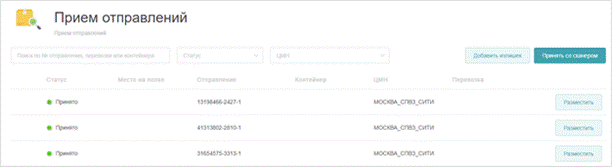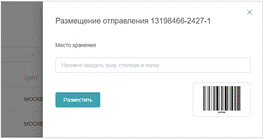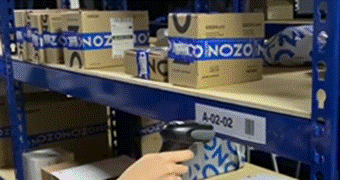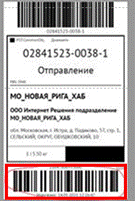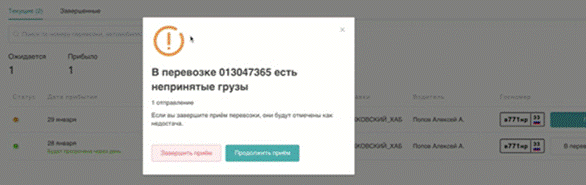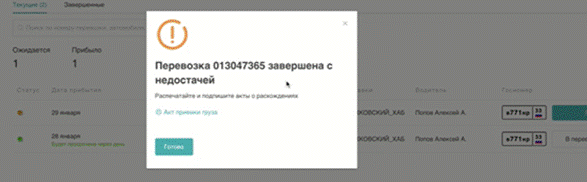Заглавная страница Избранные статьи Случайная статья Познавательные статьи Новые добавления Обратная связь FAQ Написать работу КАТЕГОРИИ: ТОП 10 на сайте Приготовление дезинфицирующих растворов различной концентрацииТехника нижней прямой подачи мяча. Франко-прусская война (причины и последствия) Организация работы процедурного кабинета Смысловое и механическое запоминание, их место и роль в усвоении знаний Коммуникативные барьеры и пути их преодоления Обработка изделий медицинского назначения многократного применения Образцы текста публицистического стиля Четыре типа изменения баланса Задачи с ответами для Всероссийской олимпиады по праву 
Мы поможем в написании ваших работ! ЗНАЕТЕ ЛИ ВЫ?
Влияние общества на человека
Приготовление дезинфицирующих растворов различной концентрации Практические работы по географии для 6 класса Организация работы процедурного кабинета Изменения в неживой природе осенью Уборка процедурного кабинета Сольфеджио. Все правила по сольфеджио Балочные системы. Определение реакций опор и моментов защемления |
Прием отправлений на пвз с адресных хранениемСодержание книги
Похожие статьи вашей тематики
Поиск на нашем сайте
После того как водитель покинул пункт выдачи, и вы по системе приняли перевозку, приступите к приемке отправлений. 1. Перейдите в раздел “Прием отправлений”
2. Примите отправление и присвойте ему полочное место. ! Запрещено принимать отправления, которые физически НЕ поступили на ПВЗ ! О всех расхождениях необходимо сообщить в Ozon, написав письмо на адрес nedovozyzasylyocmsk@ozon.ru. В письмо необходимо вложить все сканы документов. Важно! Если Ваш ПВЗ обслуживает постаматы, то рекомендуем после сканирования отправления сразу сортировать отправления для размещения на полках ПВЗ и для отправки на закладку в постамат. Это позволит ускорить обработку входящего потока и сократит время на загрузку обслуживаемых постаматов.
С помощью мышки: 2.1 Сверьте наименования отправлений с наименованиями указанными в Турбо ПВЗ. 2.2 Напротив нужного отправления нажмите кнопку «Принять».
Справа появится окно для выбора места хранения.
2.3 Выберите из выпадающего списка полочное место. ! Если после приема отправления Вам необходимо изменить его полочное место, то найдите отправление в разделе «Поиск отправлений» и нажмите на карандашик, рядом с номером полочного места. 2.4 В зависимости от состояния отправления, нажмите кнопку «Принять» или «Принять с повреждением» У принятого отправления изменится статус на «Принято» и появится полочное место.
С помощью сканера: 2.1 В правом верхнем углу нажми кнопку «Принять со сканером»
Справа откроется окно Приема отправлений с помощью сканера 2.2 Отсканируйте штрих-код
2.3 Отсканируйте нижние штрих-кода отправлений, чтобы присвоить отправлениям полочные места на этой полке. ! Запрещено при приемке сканировать полочную этикетку с ХАБА
! Если отправление повреждено, предварительно отсканируйте штрих-код, указанный на экране У принятого отправления изменится статус на «Принято» и появится полочное место. ! Для того, чтобы перейти к наполнению другой полки, отсканируйте ее штрих-код и далее приступите к сканированию штрих-кодов отправлений ! Если Вы не смогли принять отправление из-за поврежденного штрих-кода, то: 1) оставьте его до конца приема перевозки и когда все остальные отправления будут приняты, сверьте номер отправления с данными в программе
2) примите отправление вручную, нажав кнопку «Принять»
По окончании приемки, когда все тарные места приняты перевозка автоматически закроется, и перейдет из вкладки «Текущие» во вкладку «Завершенные».
1. Откройте раздел «Перевозки» 2. Нажмите «…» справа от перевозки и выберите «Завершить приемку» 3. Подтвердите, что хотите закрыть перевозку, нажав в появившемся окне «Завершить приём» После этого на экране появится окно:
Если вы по какой-то причине приняли на баланс отправление, которое не поступило на ваш ПВЗ, то:
|
|||||
|
Последнее изменение этой страницы: 2021-07-18; просмотров: 4096; Нарушение авторского права страницы; Мы поможем в написании вашей работы! infopedia.su Все материалы представленные на сайте исключительно с целью ознакомления читателями и не преследуют коммерческих целей или нарушение авторских прав. Обратная связь - 18.116.49.143 (0.008 с.) |